
Dans ce guide, nous allons vous montrer comment utiliser une carte cadeau, un code ou un code promotionnel Google Play. C’est un cadeau populaire pendant la saison des vacances ou pour les anniversaires. C’est bon pour les applications, les jeux, la musique, les livres, etc. Voici où en obtenir un, et comment l’échanger.
Il est extrêmement facile d’échanger un code de carte-cadeau sur votre téléphone, votre tablette ou sur le Web. De plus, c’est un excellent moyen pour les parents de laisser leurs enfants acheter du contenu sur le plus grand magasin d’applications au monde.
Les cartes-cadeaux Google Play sont proposées aux États-Unis et dans le monde entier pour des valeurs nominales de 10, 15, 25, 50 et 50 USD. De Walmart, CVS, Walgreens, Best Buy, Gamestop, des dépanneurs tels que 7-11, et de nombreux autres endroits, vous les trouverez ici.

Suivez nos étapes ci-dessous, puis profitez de toutes les offres et des remises de vacances offertes à la fin de l'année.
Comment échanger des cartes-cadeaux Google Play sur un téléphone ou une tablette
- Ouvrir l'application Google Play Store
depuis votre écran d'accueil ou dans le volet Applications. - Robinet Menu
en haut à gauche et faites défiler jusqu'àRacheter. - Entrer votre code à 16 chiffres.
- RobinetRacheter.
- Puis frappe Confirmer pour ajouter le solde à votre compte Google.
Voici à nouveau ces instructions pas à pas, avec des images.
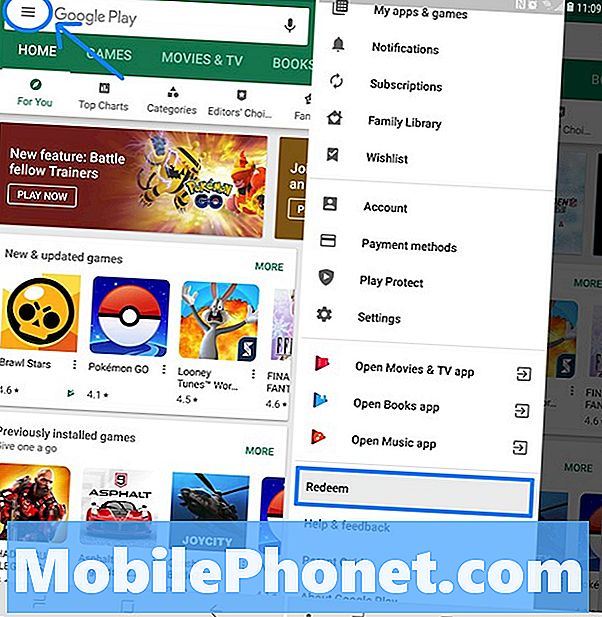
- Ouvrirjeu de Google sur votre téléphone ou votre ordinateur.
- Tapez ou cliquez sur lebouton de menu à trois lignes dans le coin supérieur gauche de l'écran.
- Faites défiler et appuyez surRacheter.
À partir de là, vous verrez une fenêtre contextuelle comme celle présentée ci-dessous. Ensuite, vous voudrez regarder sous le scratch pour révéler la bande de code au verso de votre carte-cadeau.
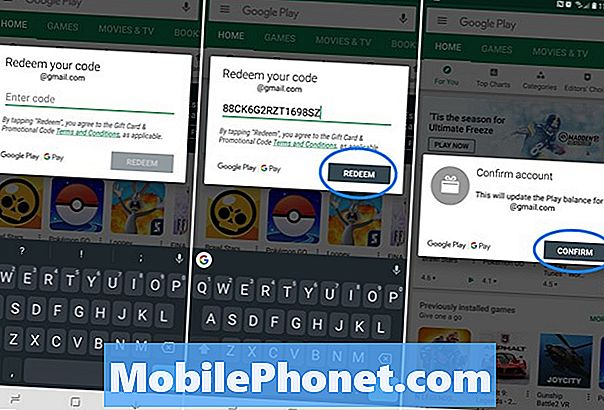
- Entrer la Code à 16 chiffres trouvé sur le dos et appuyez sur Racheter.
- Maintenant, simplement Confirmer à quel compte appliquer la carte-cadeau.
Vous obtenez instantanément le solde de votre compte et pouvez en utiliser tout ou partie pour acheter presque tout ce que vous voulez. N'oubliez pas que les cartes-cadeaux ne peuvent pas être utilisées sur des objets physiques tels que les accessoires sur Google Store
Malheureusement, nous ne pouvons ni prendre une photo ni numériser facilement des cartes-cadeaux telles que Apple. Google ne permet pas aux utilisateurs de les envoyer par courrier électronique, mais la saisie du code est assez simple. Si une erreur survient, vérifiez le code et réessayez.
Comment utiliser une carte-cadeau Google Play sur un ordinateur
Vous pouvez également échanger facilement une carte-cadeau Google Play depuis un ordinateur, en suivant essentiellement les mêmes étapes et instructions que ci-dessus. Et si vous avez acheté le code en ligne, vous pouvez copier et coller le code directement dans le formulaire de conversion.
- Naviguer jouer.google.com/store à partir d'un navigateur Web.
- Cliquer sur Racheter près du coin inférieur gauche (ou allez simplement sur play.google.com/redeem).
- Entrer votre code à 16 chiffres dans la popup.
- RobinetRacheter.
- Puis frappe Confirmer pour ajouter le solde à votre compte Google.

Le solde sera presque instantanément disponible pour vous à partir de l'ordinateur ou de votre téléphone ou de votre tablette.
Échangez des cartes-cadeaux lors d'un achat
Enfin, vous pouvez également échanger une carte-cadeau Google Play lorsque vous essayez d'acheter. Si vous réalisez que vous ne disposez pas de suffisamment de fonds et que vous n'avez pas à revenir en arrière, vous pouvez le faire à partir de l'écran d'achat ou de commande.
- Faire un achat sur Google Play pour une application, un film, de la musique, etc.
- Avant vous appuyez sur le bouton d'achat appuyez sur la flèche ^ près du côté droit du menu (comme indiqué ci-dessous)
- Robinet sur Modifier les options de paiement et sélectionnez Racheter
- Entrer votre Code à 16 chiffres comme d'habitude, frappé Racheter, puis Confirmer l'équilibre
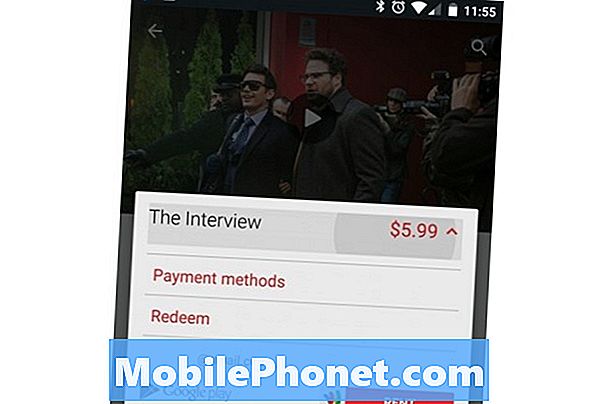
Une fois que vous avez ajouté le solde, appuyez sur Acheter, Louer, et continuez votre commande comme d'habitude et vous êtes prêt.
Avant de partir, n'hésitez pas à apprendre à obtenir un remboursement sur vos achats Google Play, à acheter des applications sans carte de crédit, à configurer le contrôle parental ou à utiliser une bibliothèque familiale Google Play pour partager vos achats avec toute la famille.


